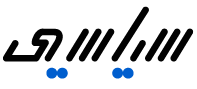كيفية اظهار الملفات المخفية في الفلاش ميموري

هنالك العديد من الملفات المتضمنة في أجهزة الكمبيوتر، الأجهزة اللوحية، والهواتف الذكية أيضاً، وأغلب هذه الملفات تتبع لنظام التشغيل في الجهاز، ونظراً لحساسية وأهمية هذه الملفات وللحول دون العبث بها بأي شكل من الأشكال تم العمل على إخفائها حفاظاً عليها، كما أنه من الممكن اظهارها بسهولة في حال دعت الحلجة إلى ذلك.
ليست ملفات ومجلدات النظام الوحيدة التي يمكن اخفائها، فمن الممكن أن تقوم أنت أيضاً بإخفاء أي مجلد، وليس ذلك فقط بل بإمكانك إخفائه وإخفاء ما يحتويه من ملفات، ولعملية إظهار الملفات المخفية يجى اتباع الخطوات التالية: نظام Windows Xp وما يسبقه: قم بفتح My Computer وأختر Tools من شريط الأدوات العلوي.
ستظهر لك قائمة منسدلة يرجى اختيار Folder Option. قم باختيار View من الشاشة المنبثقة. تحت البند Hidden Files and Folders قم باختيار Show hidden files and folderss.
ولاظهار ملفات النظام يرجى ازالة الصح الذي بجانب الخيار Hide protected operating system files. نظام Windows Vista, 7, 8, 8.1: قم بفتح القائمة Start ومن ثم قم باختيار Control Panel.
ابحث عن Folder option وقم بفتحها. قم باتباح الخطوات السابقة بخصوص إظهار الملفات. ولعملية إخفاء المجلدات والملفات يرجى اتباع نفس الخطوات السابقة، وبدلاً من ازالة اشارة "الصح" نقوم بوضعه.
تحدثنا سابقاً عن عملية إظهار وإخفاء المجلدات والمفات من قبل المستخدم على النظام، لكن هنالك مسببات أخرى تقوم بعملية إخفاء الملفات دون رغبة أصحابها بذلك، ومنها الفيروسات التي تصيب الأجهزة وتنتقل بينها إما عبر الشبكة أو وسائط التخزين المختلفة مثل "الفلاش ميموري"، وهذه الفيروسات قد تتم إزالتها بسهولة من خلال الضغظ على خصائص الملف وأزالة الاشارة التي بجانب اخفائه، أو من خلال حذف الفيروس بواسطة برامج الحماية من الفيروسات، ولكن في الآونة الأخيرة ظهر فيروس يقوم باخفاء الملفات بشكل لا يمكن اعادتها بالطرق التقليدية السابقة، وفي حال مواجهتك لمثل هذه الحالة يرجى اتباع الخطوات التالية: من خلال قائمة Start قم بكتابة cmd إما في خانة البحث أو من خلال Runn.
ستظهر لك قائمة سوداء يرجى كتابة الأمر التالي *.*\:attrib -h -r -s /s /d d ملاحظة: يجب أن نراعي اختلاف اسم Drive فمثلاً في المثال السابق كان ( :d )